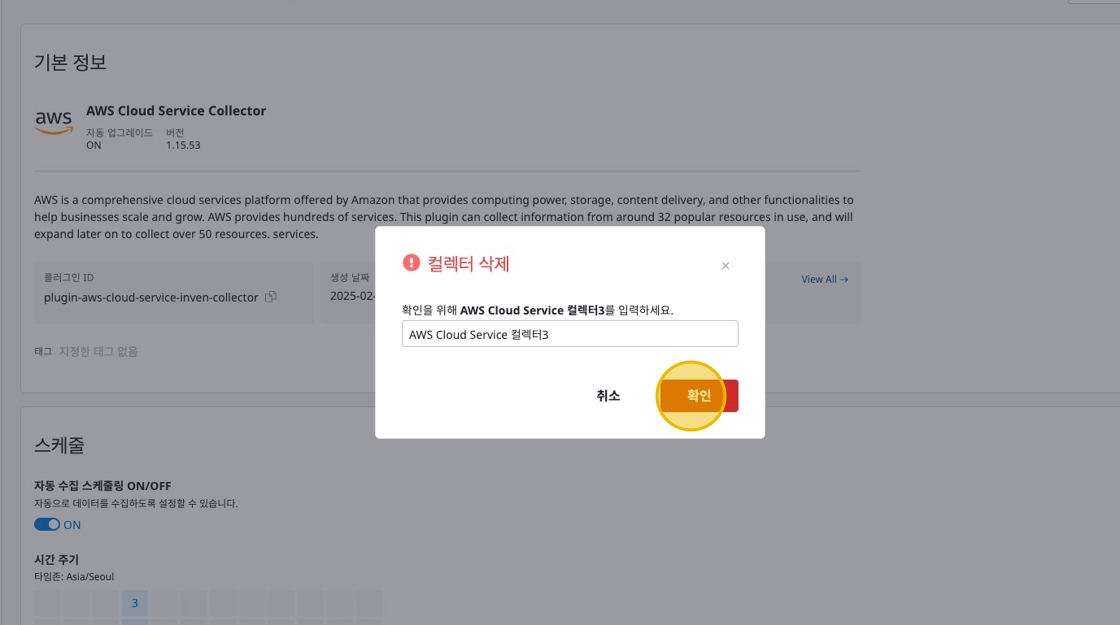컬렉터 생성
컬렉터 생성하기
컬렉터 생성 페이지로 이동
왼쪽 상단의 [+ 생성] 버튼을 클릭합니다.

[신규 컬렉터 생성] 페이지에서 플러그인 선택
플러그인 목록 페이지에서 원하는 컬렉터 플러그인을 찾아 [선택] 버튼을 클릭합니다.
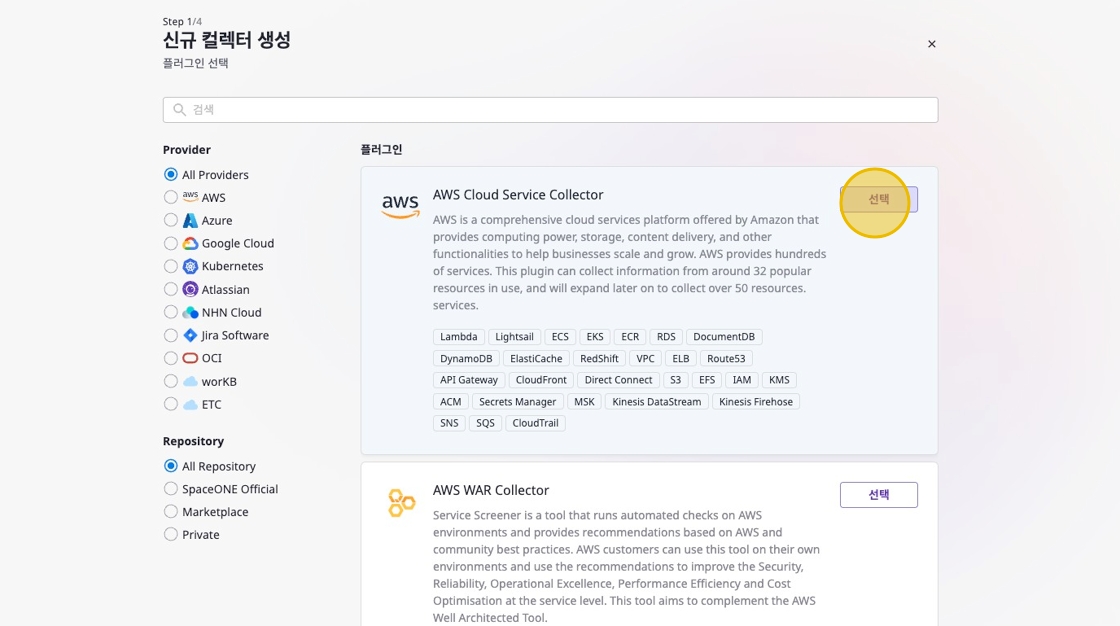
컬렉터의 이름 작성 및 버전 선택
컬렉터의 이름을 작성하고 버전을 선택한 뒤, [계속하기] 버튼을 클릭합니다.
(컬렉터에 따라 특정 클라우드 프로바이더 선택이 필요할 수도 있습니다.)
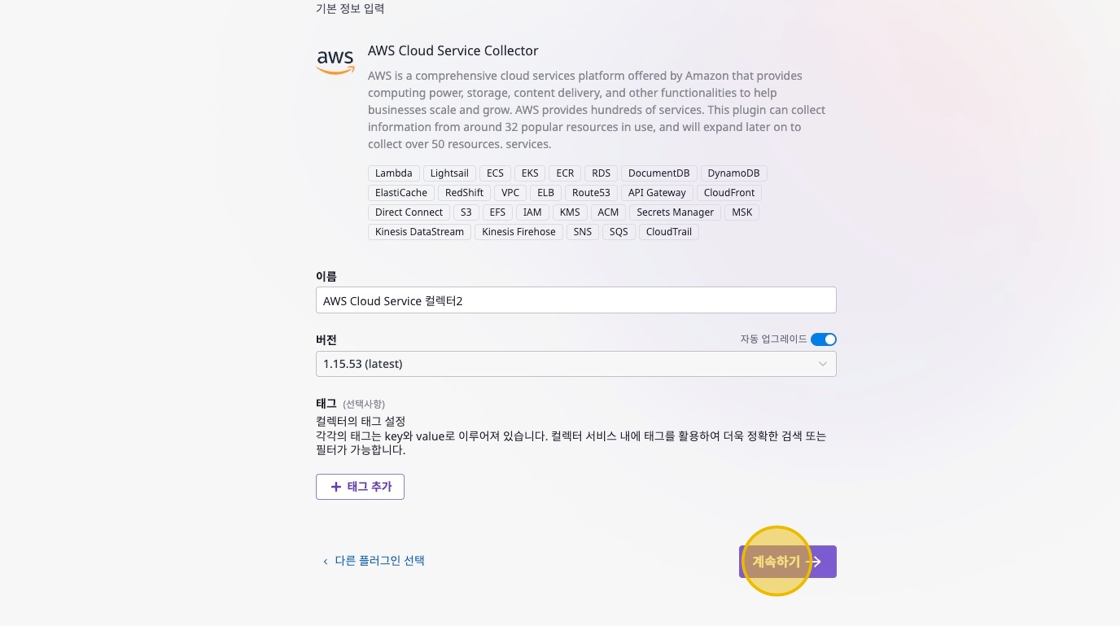
버전 및 자동 업그레이드
버전은 앞에서 선택한 컬렉터 플러그인의 버전을 의미하며, 자동 업그레이드를 비활성화하면 선택할 수 있습니다. 이 경우에는 항상 지정한 버전의 플러그인으로 데이터가 수집됩니다.
반면, 자동 업그레이드를 활성화하면 항상 최신 버전의 플러그인으로 데이터가 수집됩니다.
컬렉터 고급 설정
컬렉터의 추가 옵션을 설정합니다.
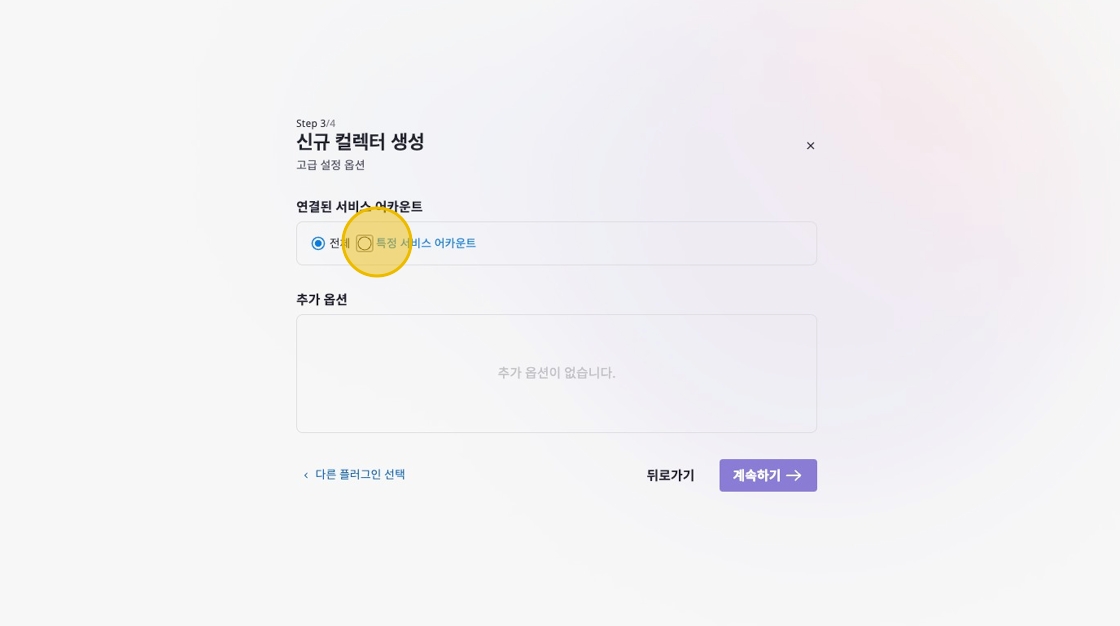
- 연결된 서비스 어카운트: 전체 또는 특정 서비스 어카운트를 선택합니다. 전체일 경우, 컬렉터와 관련 있는 프로바이더의 서비스 어카운트가 자동으로 선택되어 수집을 진행합니다.
- 추가 옵션: 컬렉터별 추가 옵션은 상이하기 때문에 경우에 따라 없을 수도 있습니다.
컬렉터의 스케줄 설정
매일 자동으로 데이터 수집을 진행할 수 있도록 스케줄링을 설정할 수 있습니다.
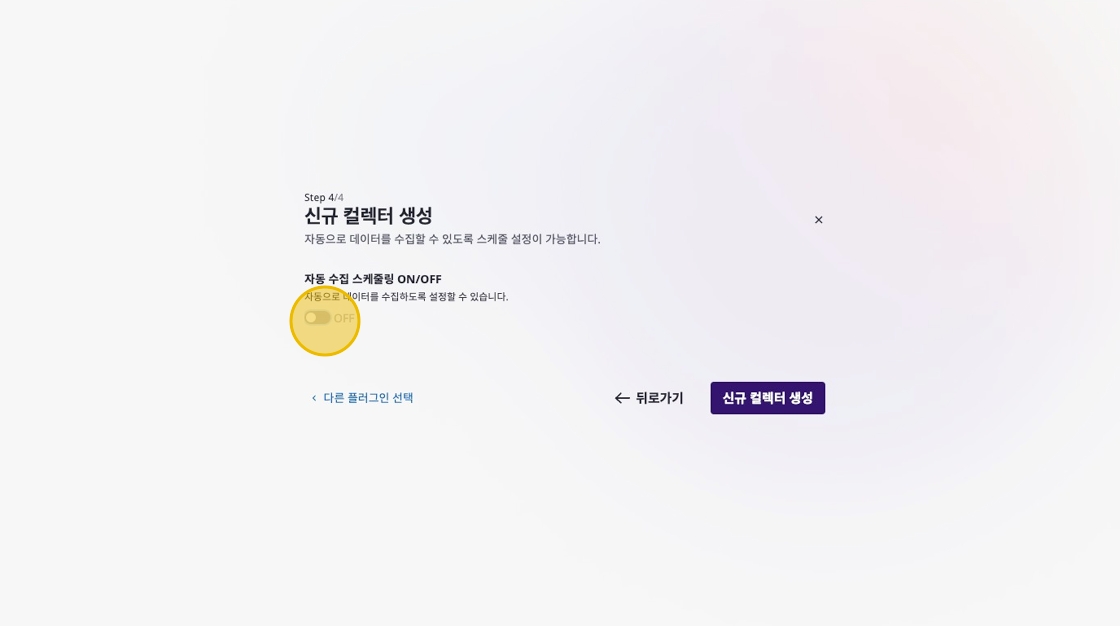
자동 수집 스케줄링을 활성화했을 경우, 선택한 시간에 맞춰 데이터 수집이 진행됩니다.
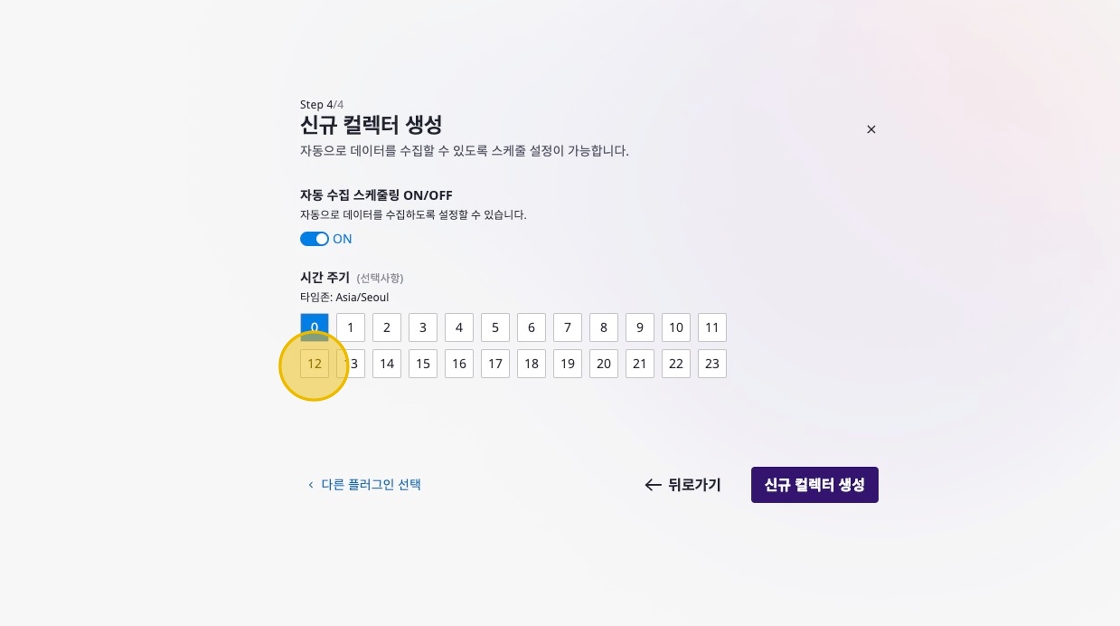
컬렉터 생성 완료
모든 단계를 거쳤다면, [신규 컬렉터 생성] 버튼을 클릭하여 컬렉터 생성을 완료합니다.
컬렉터 생성이 완료되었다면, 즉시 데이터 수집을 시작할 수 있습니다.
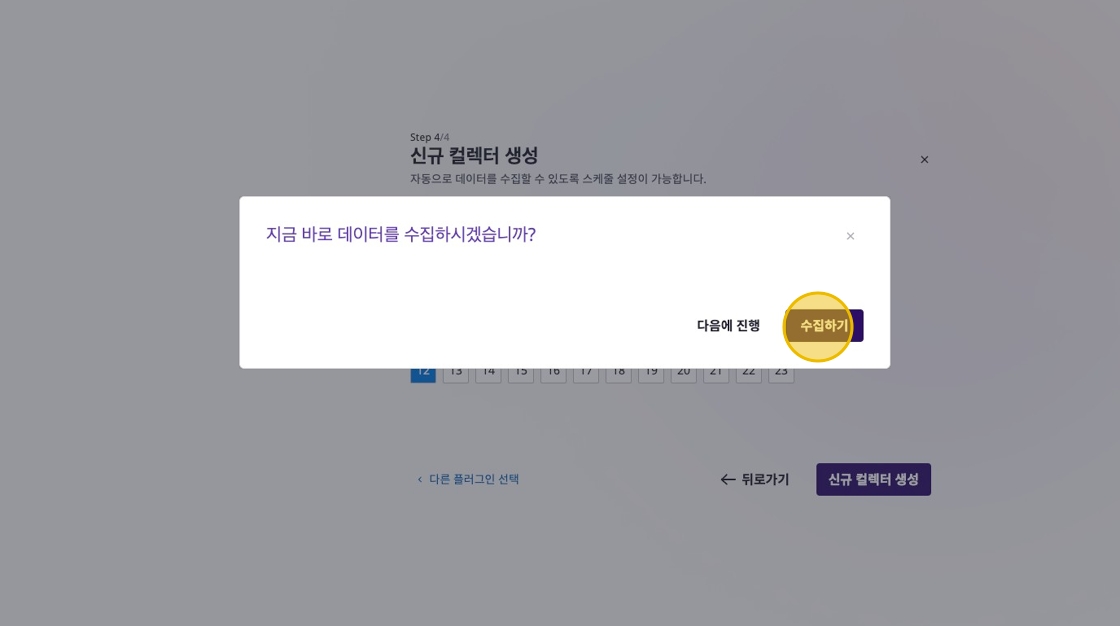
컬렉터 수정하기
컬렉터 이름 수정
상단의 [편집] 아이콘을 클릭하여 컬렉터 이름을 수정할 수 있습니다.
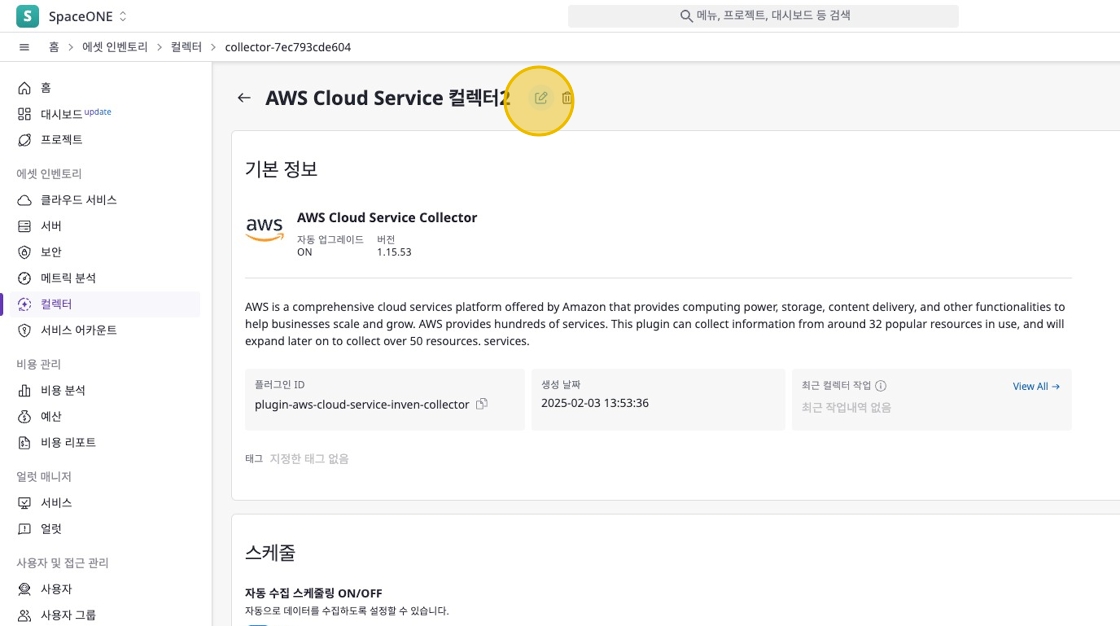
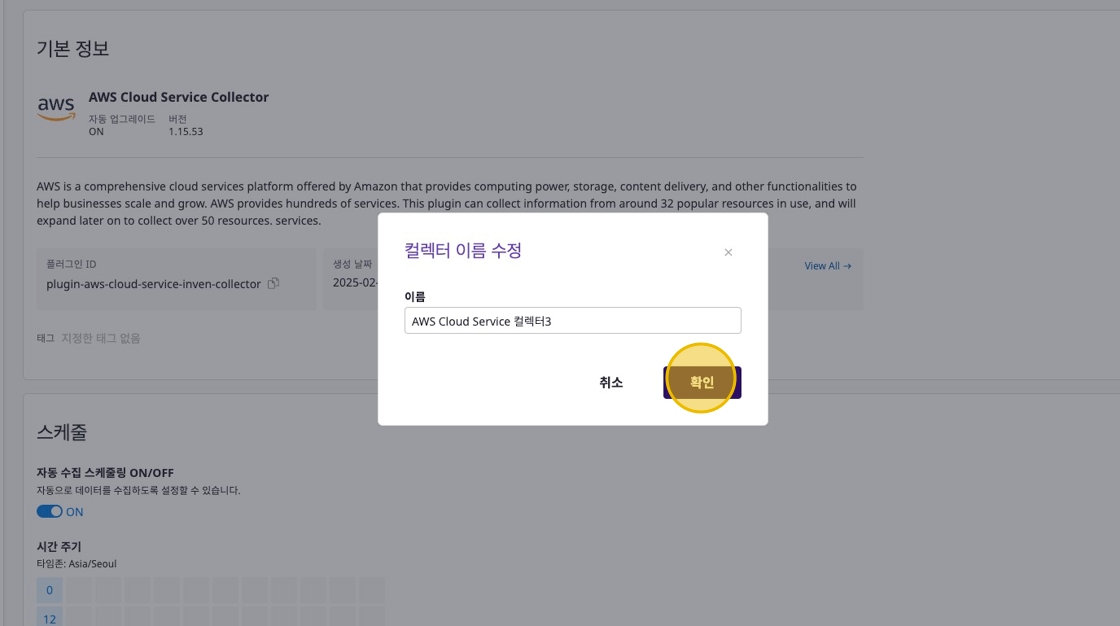
컬렉터 기본 정보 수정
기본 정보 영역에서 우측 [수정] 버튼을 클릭합니다.
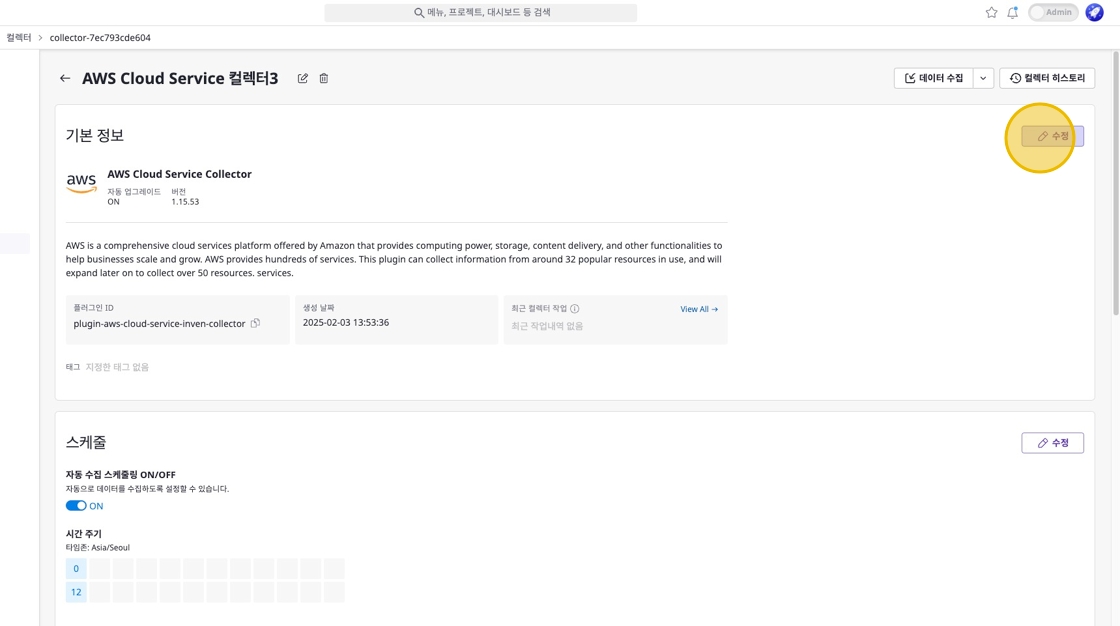
컬렉터의 버전이나 태그 등을 수정합니다.
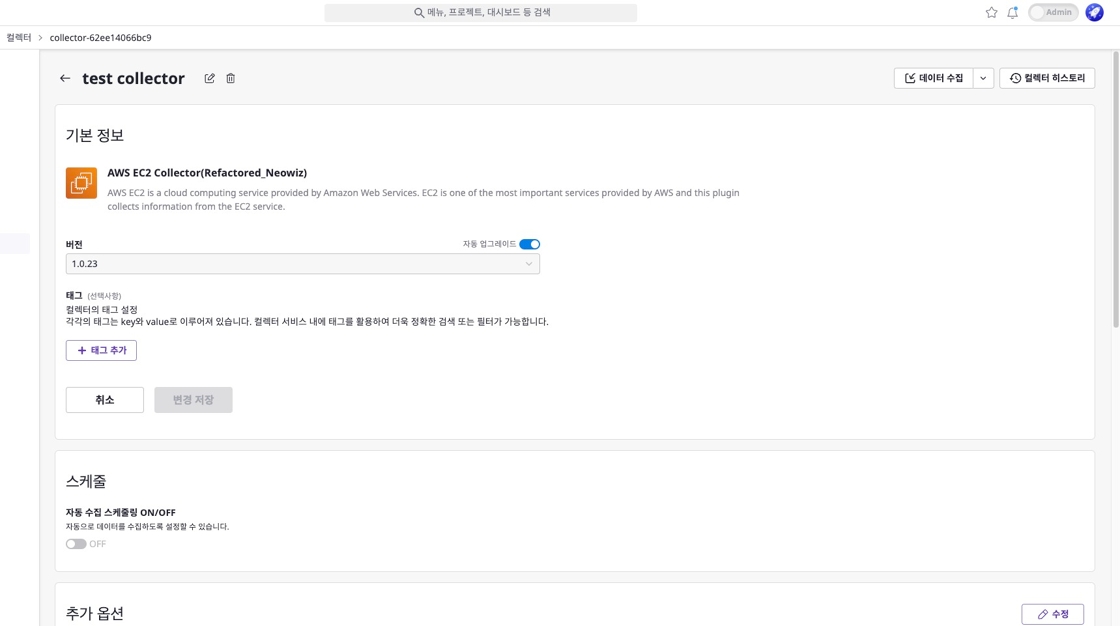
컬렉터 스케줄 수정
스케줄 영역에서 우측 [수정] 버튼을 클릭합니다.
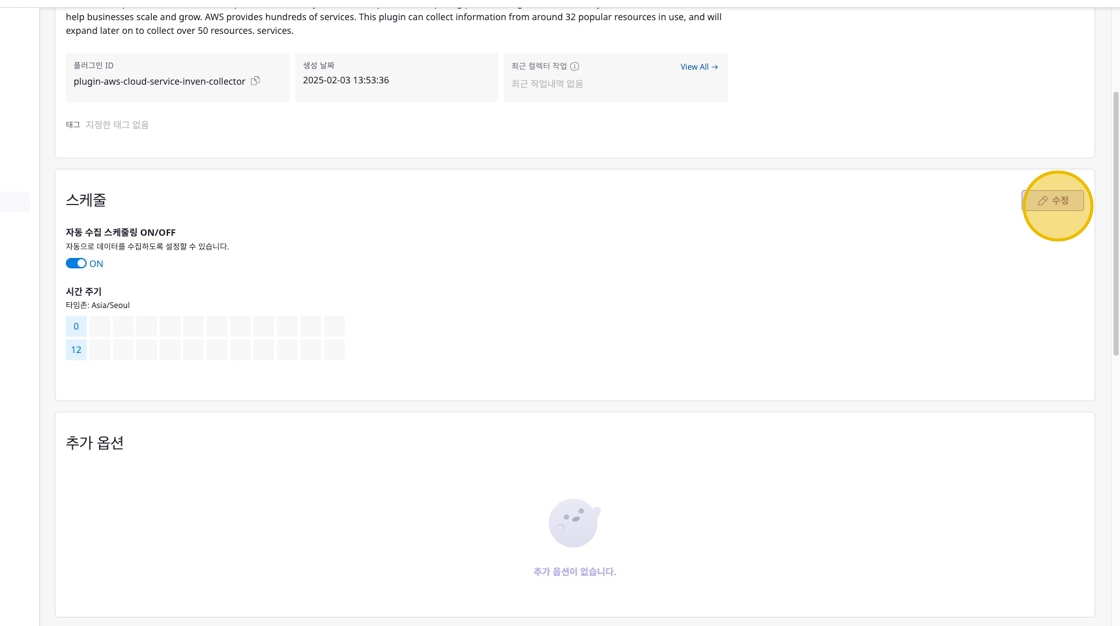
스케줄을 수정합니다.
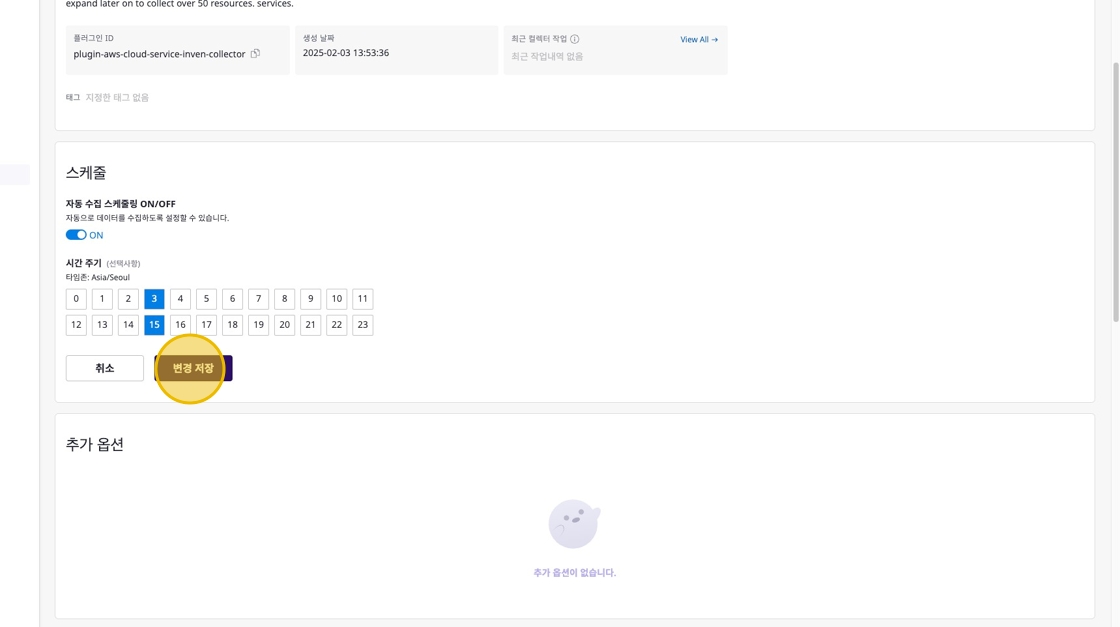
컬렉터 추가 규칙 설정
추가 규칙 영역에서 [+ 규칙 추가] 버튼을 클릭합니다.
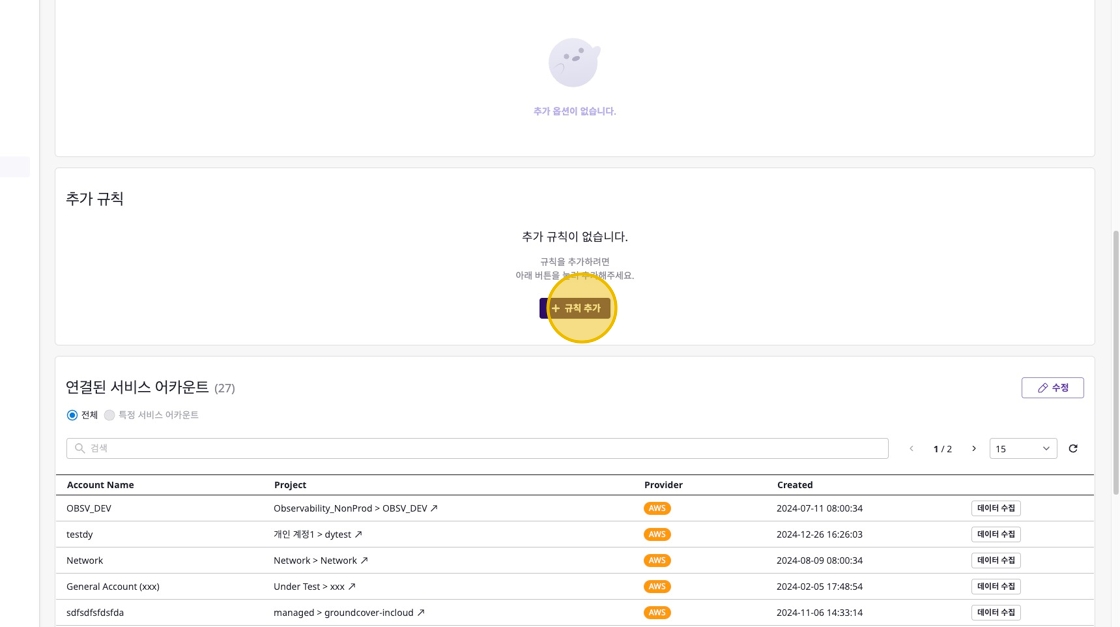
규칙 조건 및 라우팅을 설정한 뒤 [완료] 버튼을 클릭합니다.
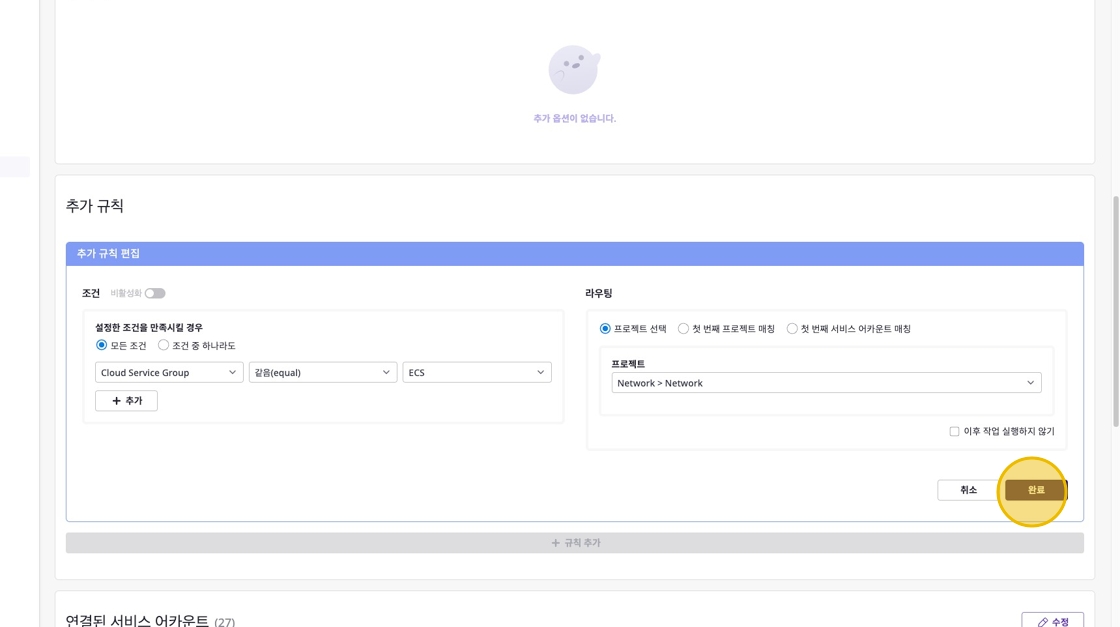
연결된 서비스 어카운트 수정
연결된 서비스 어카운트 영역에서 우측 [수정] 버튼을 클릭합니다.
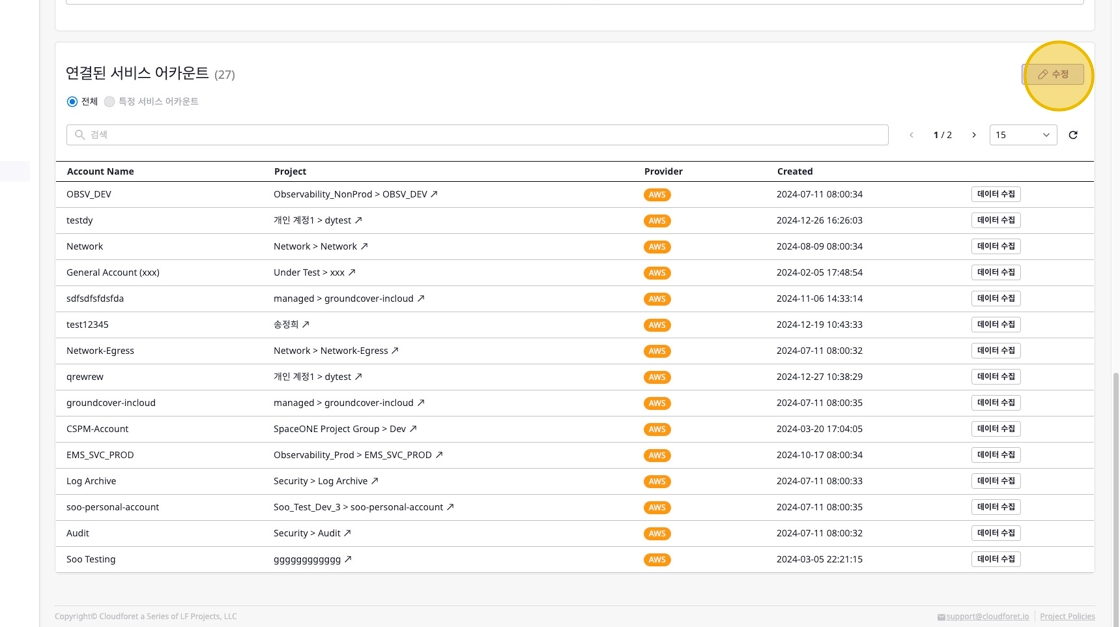
서비스 어카운트를 수정한 뒤 [변경 저장] 버튼을 클릭합니다.
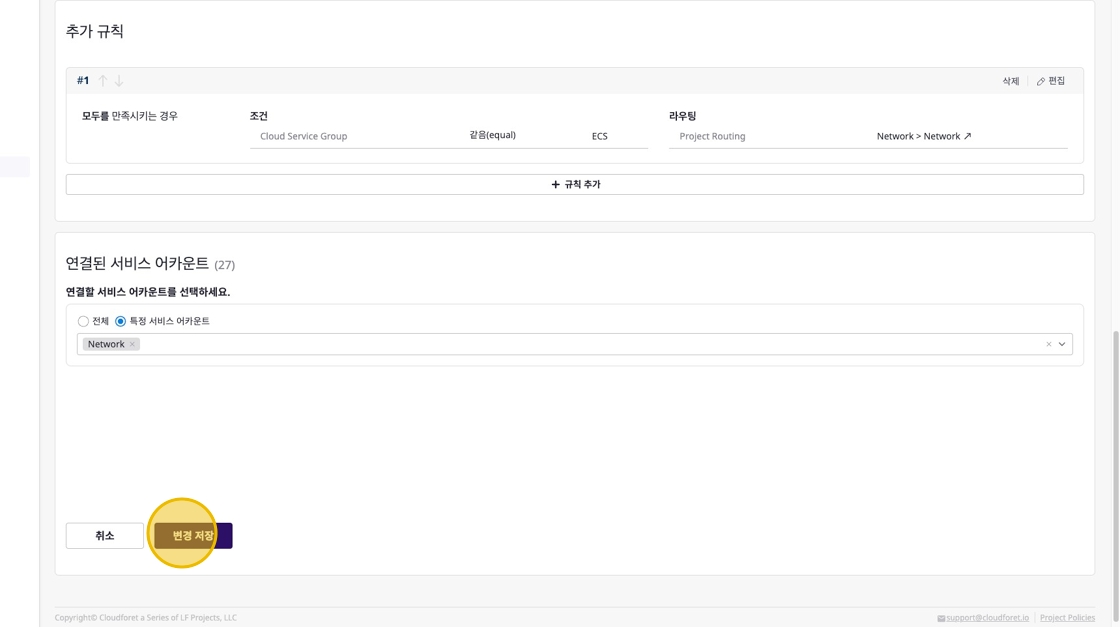
컬렉터 삭제하기
컬렉터 상세 페이지 상단에서 [삭제] 아이콘 버튼을 클릭합니다.
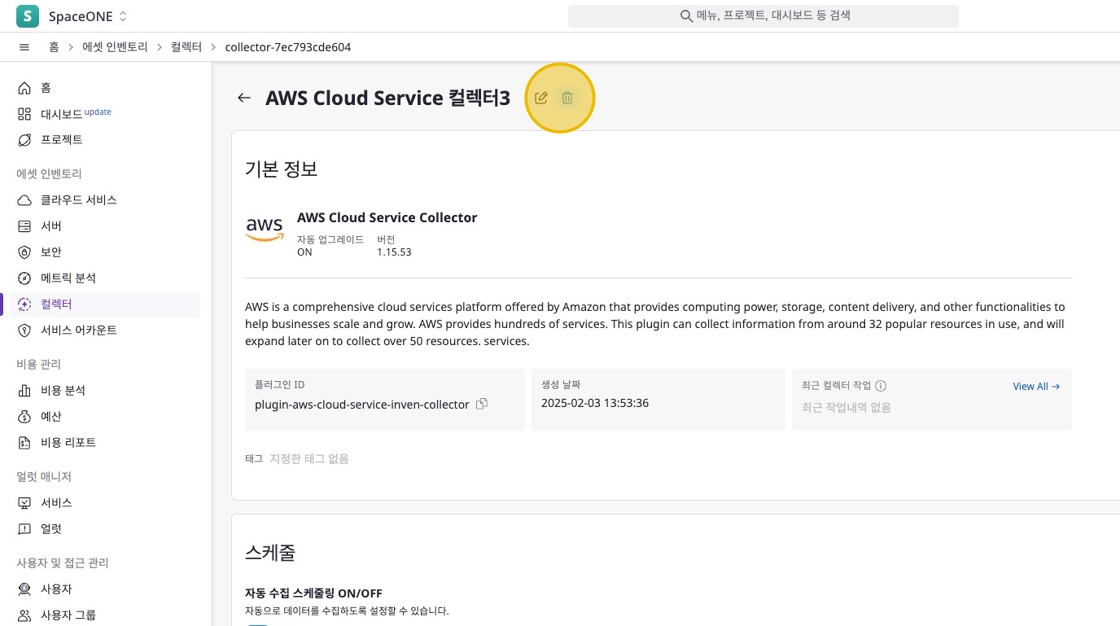
컬렉터 이름을 입력한 후 [확인] 버튼을 클릭합니다.